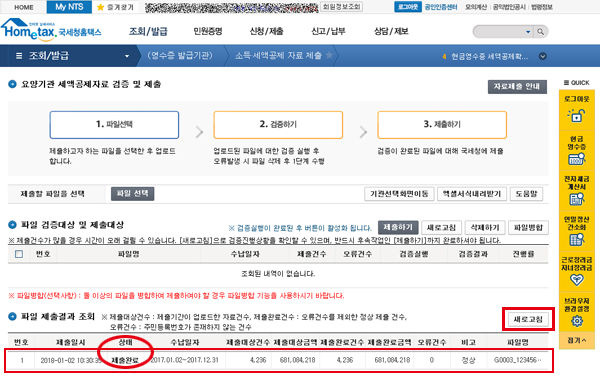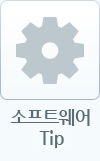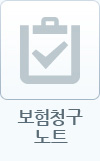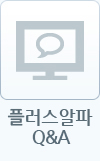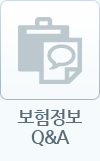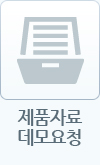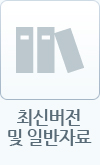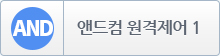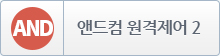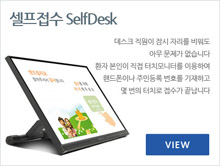가) 전체 제출과정 보기
0. 2017년 의료비 세액공제 증명자료 제출안내
○ 자료제출 대상기간 : 2017-01-01 ~ 2017-12-31(12개월)
○ 자료제출 송신기간 : 2018-01-01 ~ 2018-01-08(월요일)
○ 앤드컴 프로그램에서 세액공제자료 만들고
○ 국세청 홈택스에 접속하여 첨부파일로 자료제출
○ 비회원 또는 개인회원은 사업자등록번호로 국세청 홈택스 법인회원가입 해야 함
○ 세무사 사무실에서 가입해 놓은 경우는 치과의 컴퓨터에 공인인증서만 등록
○ 홈택스 관련 문의: 국번 없이 126 (공인인증서 문제로 앤드컴에서 도와드릴 수 없음)
○ 세액공제 파일작성 문의: 앤드컴 고객센터 → 1:1상담
■ 앤드컴 프로그램에서 제출자료 작성
1. 제출자료 만들기 전 확인사항
1-1 프로그램의 '병원정보'에서 전화번호에 지역번호가 입력되었는지 확인
1-2 비보험 진료비를 입력해 놓지 않았다면 '일반진료(비급여)→수납'에서 입력
1-3 특정날짜의 진료비만 제외 : 진료차트→수납'소득공제 제외'에 체크
1-4 특정환자 전체 진료비 제외 : 환자차트→'연말정산NO'에 체크
2. 제출자료 만들기
2-1 재무통계→소득공제신고 클릭
2-2 만들기 클릭
2-3 제출자료 선택→자료작성시작→자료작성완료
· 접수수납에서 제출자료 추출
· 진료수납에서 제출자료 추출
2-4 제출자료 수정 및 보기
※ 접수수납 vs 진료수납
본인부담 수납은 접수수납과 진료수납으로 분리되어 있습니다.
접수수납: 접수예약 창에서 입력한 본인부담금 수납
진료수납: 진료차트 또는 청구차트에서 입력한 본인부담금 수납
① 접수수납에 수납금액을 입력한 경우→제출자료는 접수수납에 체크
② 진료수납에 수납금액을 입력한 경우→제출자료는 진료수납에 체크
③ 접수수납과 진료수납 모두 입력한 경우→접수수납 체크에 권장
④ 어디에 입력했는지 모르겠다→둘 다 체크(중복입력된 건은 접수수납 우선처리)
3. 제출방법 선택
3-1 인터넷(홈택스)으로 제출
4. 국세청 홈택스에 연결
'보내기' 클릭하면 국세청 홈택스로 연결됩니다.
============================================================
아래는 홈택스에서 제출자료를 파일로 첨부하여 보내는 방법 안내입니다.
홈택스 설치 및 관련 문의는 국세청 홈택스 국번없이 126입니다.
■ 국세청 홈택스에서 자료파일 전송
5. 국세청 홈택스에서 제출자료 송신
5-1 국세청 홈택스→공인인증서 로그인
5-2 신청/제출→연말정산간소화→소득·세액공제 자료제출 클릭
5-3 자료제출기관→'요양기관' 선택 후 [선택화면이동] 클릭
5-4 세액공제자료 제출 : 파일선택→파일찾기→선택→업로드 버튼 클릭
5-5 파일 검증 및 제출하기 : 제출파일 확인 후 검증하기 버튼 클릭
5-6 제출하기 : 검증결과 '제출가능' 파일 체크→제출하기 버튼 클릭
5-7 파일 제출결과 조회
나) 앤드컴 프로그램에서 제출자료 작성
1. 제출자료 만들기 전 확인사항
1-1 프로그램의 '병원정보'에서 전화번호에 지역번호가 입력되었는지 확인
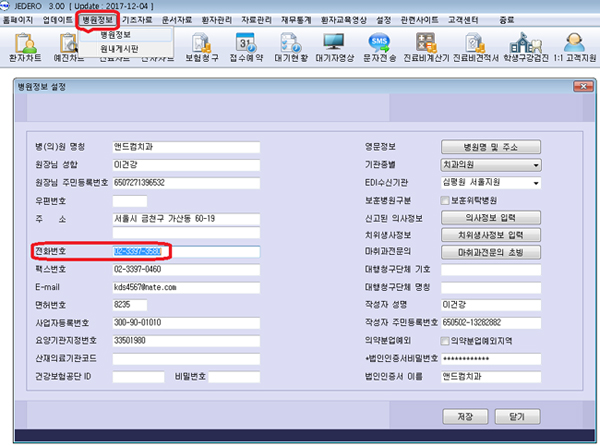
지역번호 반드시 기입, 특수문자 또는 복수 전화번호 기재 안됨(검증시 오류발생)
(바른 예) 02-3397-3580
(틀린 예) 3397-3580 / 02-3397-3580~81 / 02-3397-3580,81 등
1-2 누락된 비보험 진료비 입력 '비급여→수납'클릭
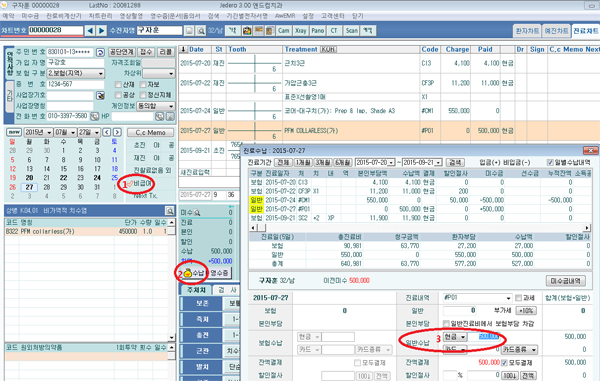
1-3 특정날짜의 진료비만 제외 : 진료차트→수납화면 '소득공제 제외'에 체크
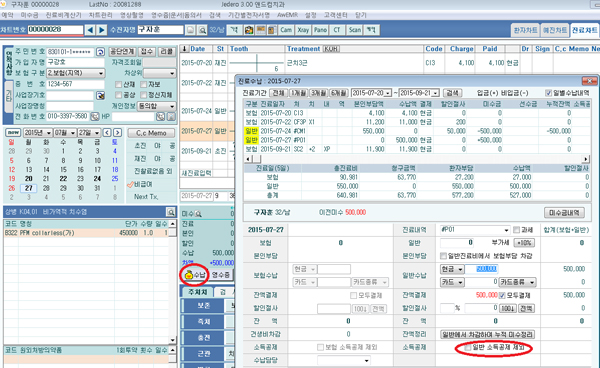
1-4 특정환자의 모든 진료비 제외 : 환자/진료차트→'연말정산NO'에 체크
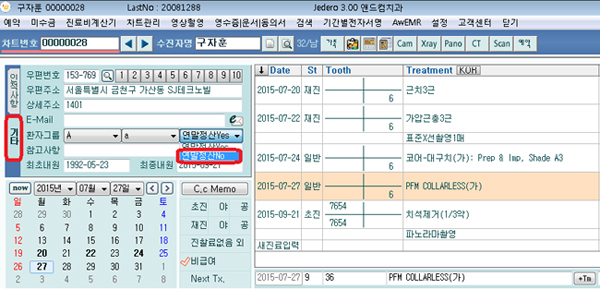
2. 제출자료 만들기
2-1 재무통계→소득공제신고 클릭
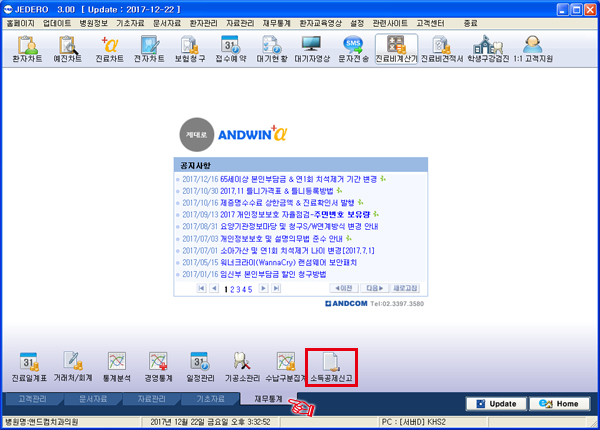
2-2 만들기 클릭
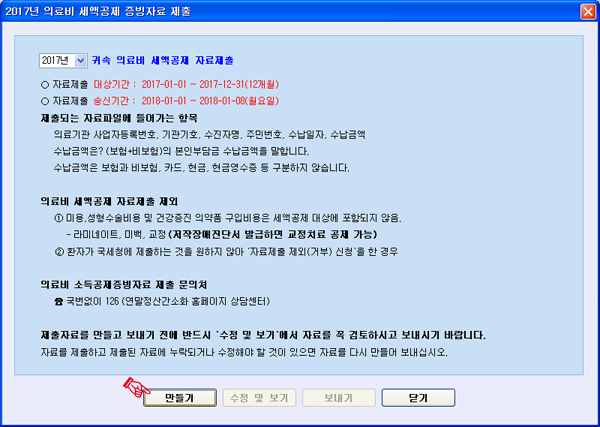
2-3 제출자료 선택→자료작성시작→자료작성완료
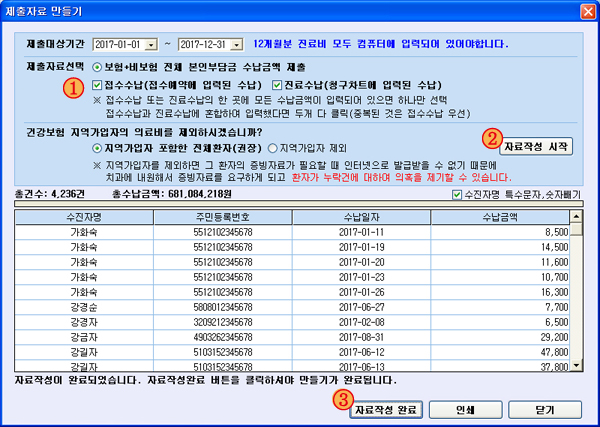
※ 접수수납이란?
예약수납 창에서 수납내역을 입력한 자료
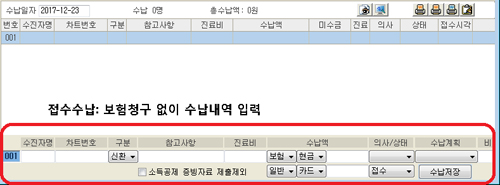
※ 진료수납이란?
진료차트 또는 청구차트에 입력된 수납자료
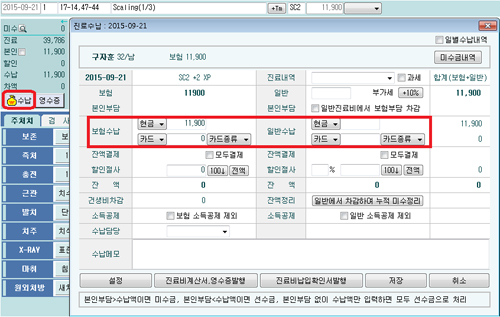
[ 오류가 있는 경우 ]
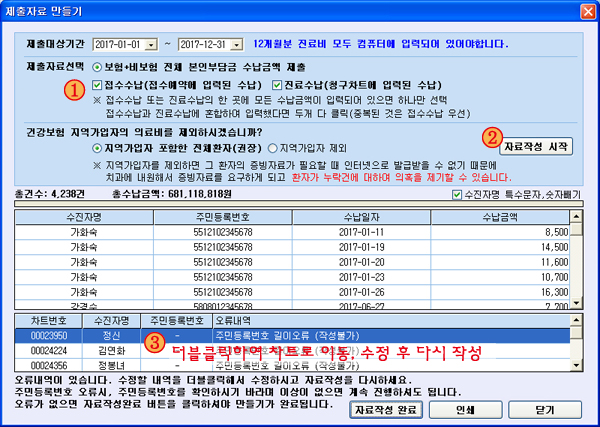
2-4 제출자료 수정 및 보기
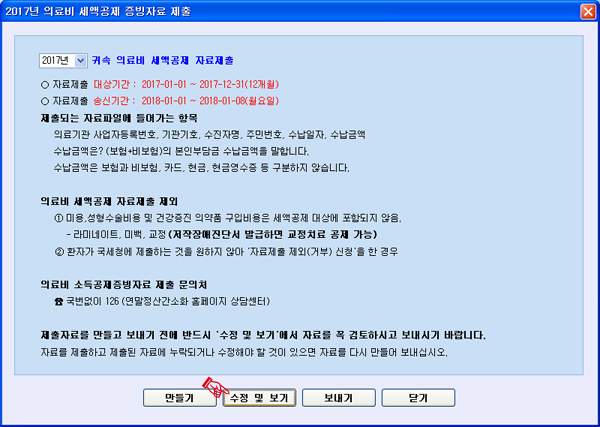
[제출자료만 수정]
· 여기서 수정은 제출자료에만 적용됨(원본인 진료차트는 변경안됨)
· 진료(청구)차트 기록을 수정하면 제출자료 만들기를 다시 시작해야 함.(진료차트와 제출자료의 수납내역 일치)
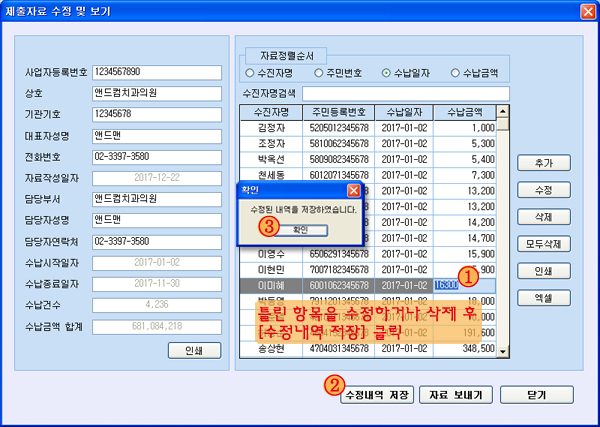
3. 제출자료 보내기
3-1 인터넷(홈택스)으로 제출
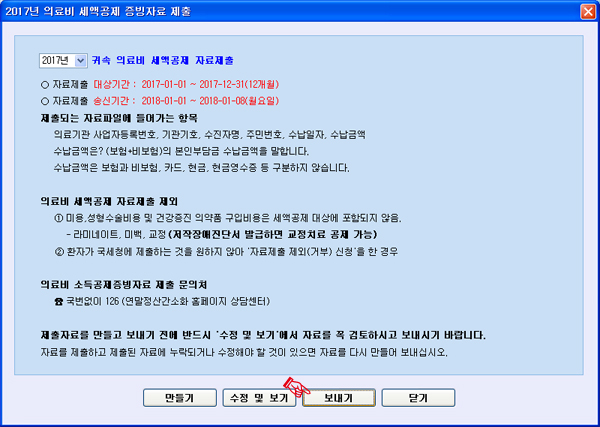
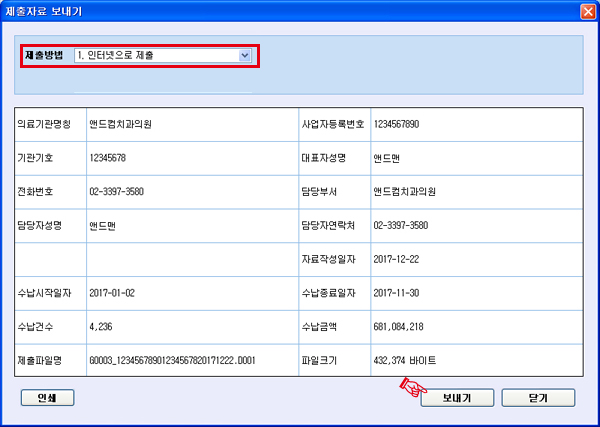
다) 국세청 홈택스에서 제출자료 전송
사업자등록번호로 홈택스 회원가입 되어있어야 작업이 가능합니다.
홈택스 관련 문의는 국번 없이 126
5-1 국세청 홈택스→공인인증서 로그인
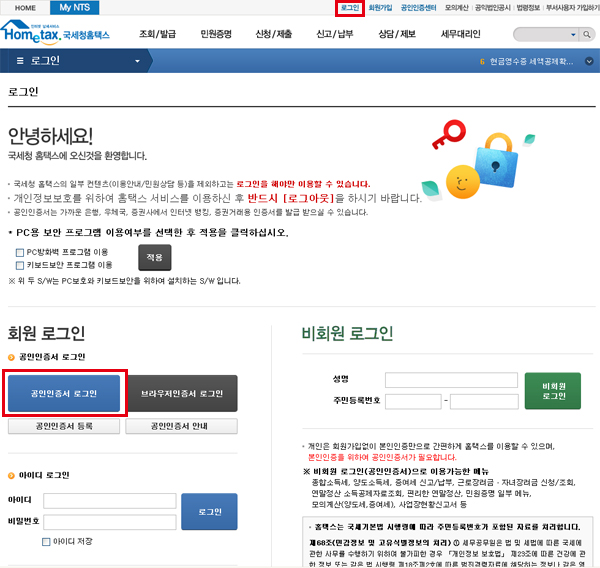
5-2 신청/제출→연말정산간소화→소득·세액공제 자료제출 클릭
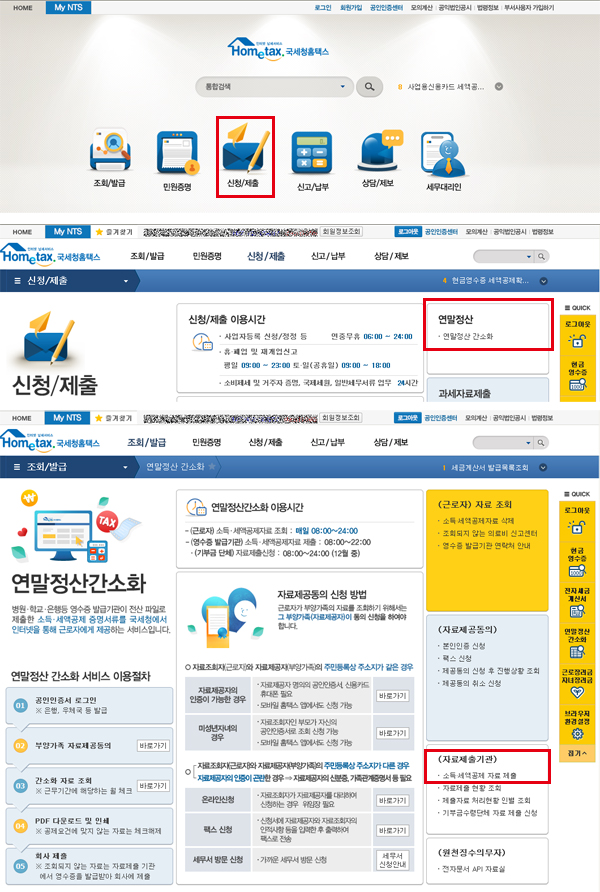
5-3 자료제출기관→'요양기관' 선택 후 [제출화면이동] 클릭
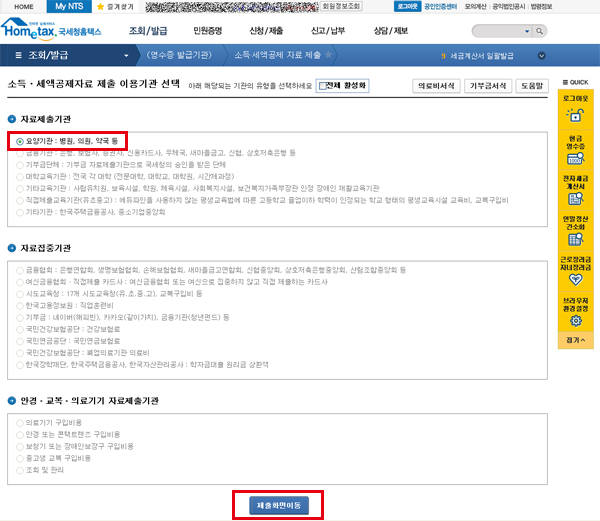
5-4 세액공제자료 제출 : 파일선택→파일찾기→선택→업로드 버튼 클릭
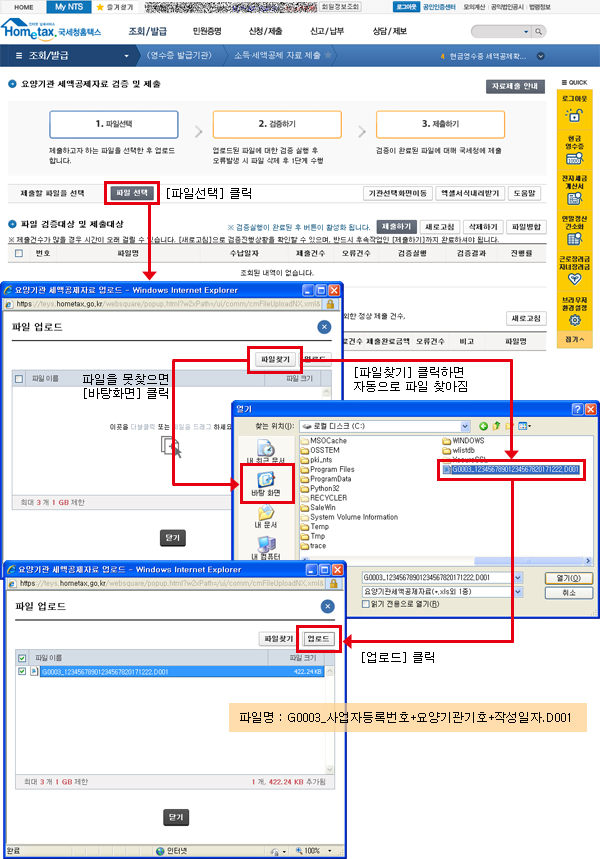
5-5 파일 검증 및 제출하기 : 제출파일 확인 후 검증하기 버튼 클릭
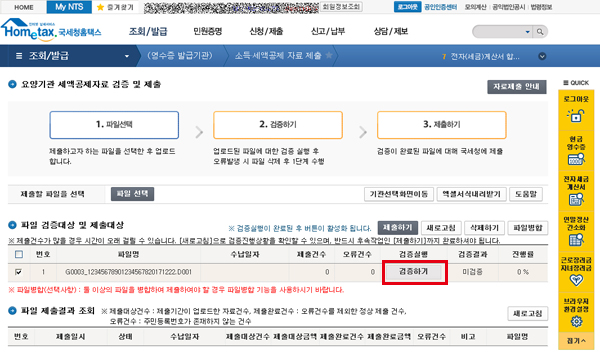
5-6 제출하기 : 검증결과 '제출가능' 파일 체크→제출하기 버튼 클릭
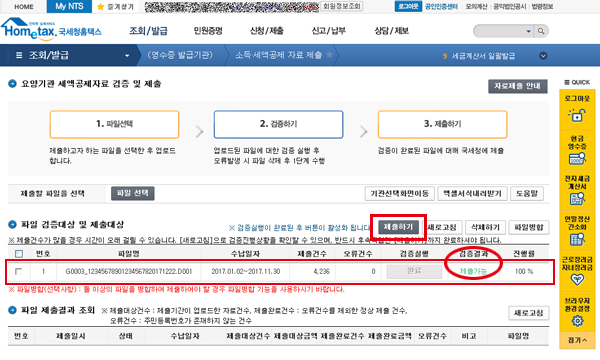
5-7 파일 제출결과 조회 : [새로고침] 버튼 클릭하여 상태(제출완료) 확인
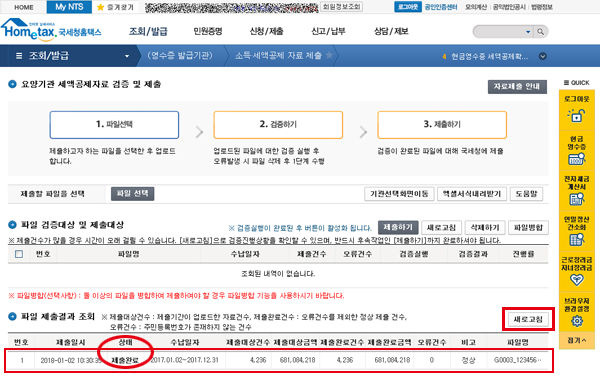
0. 2017년 의료비 세액공제 증명자료 제출안내
○ 자료제출 대상기간 : 2017-01-01 ~ 2017-12-31(12개월)
○ 자료제출 송신기간 : 2018-01-01 ~ 2018-01-08(월요일)
○ 앤드컴 프로그램에서 세액공제자료 만들고
○ 국세청 홈택스에 접속하여 첨부파일로 자료제출
○ 비회원 또는 개인회원은 사업자등록번호로 국세청 홈택스 법인회원가입 해야 함
○ 세무사 사무실에서 가입해 놓은 경우는 치과의 컴퓨터에 공인인증서만 등록
○ 홈택스 관련 문의: 국번 없이 126 (공인인증서 문제로 앤드컴에서 도와드릴 수 없음)
○ 세액공제 파일작성 문의: 앤드컴 고객센터 → 1:1상담
■ 앤드컴 프로그램에서 제출자료 작성
1. 제출자료 만들기 전 확인사항
1-1 프로그램의 '병원정보'에서 전화번호에 지역번호가 입력되었는지 확인
1-2 비보험 진료비를 입력해 놓지 않았다면 '일반진료(비급여)→수납'에서 입력
1-3 특정날짜의 진료비만 제외 : 진료차트→수납'소득공제 제외'에 체크
1-4 특정환자 전체 진료비 제외 : 환자차트→'연말정산NO'에 체크
2. 제출자료 만들기
2-1 재무통계→소득공제신고 클릭
2-2 만들기 클릭
2-3 제출자료 선택→자료작성시작→자료작성완료
· 접수수납에서 제출자료 추출
· 진료수납에서 제출자료 추출
2-4 제출자료 수정 및 보기
※ 접수수납 vs 진료수납
본인부담 수납은 접수수납과 진료수납으로 분리되어 있습니다.
접수수납: 접수예약 창에서 입력한 본인부담금 수납
진료수납: 진료차트 또는 청구차트에서 입력한 본인부담금 수납
① 접수수납에 수납금액을 입력한 경우→제출자료는 접수수납에 체크
② 진료수납에 수납금액을 입력한 경우→제출자료는 진료수납에 체크
③ 접수수납과 진료수납 모두 입력한 경우→접수수납 체크에 권장
④ 어디에 입력했는지 모르겠다→둘 다 체크(중복입력된 건은 접수수납 우선처리)
3. 제출방법 선택
3-1 인터넷(홈택스)으로 제출
4. 국세청 홈택스에 연결
'보내기' 클릭하면 국세청 홈택스로 연결됩니다.
============================================================
아래는 홈택스에서 제출자료를 파일로 첨부하여 보내는 방법 안내입니다.
홈택스 설치 및 관련 문의는 국세청 홈택스 국번없이 126입니다.
■ 국세청 홈택스에서 자료파일 전송
5. 국세청 홈택스에서 제출자료 송신
5-1 국세청 홈택스→공인인증서 로그인
5-2 신청/제출→연말정산간소화→소득·세액공제 자료제출 클릭
5-3 자료제출기관→'요양기관' 선택 후 [선택화면이동] 클릭
5-4 세액공제자료 제출 : 파일선택→파일찾기→선택→업로드 버튼 클릭
5-5 파일 검증 및 제출하기 : 제출파일 확인 후 검증하기 버튼 클릭
5-6 제출하기 : 검증결과 '제출가능' 파일 체크→제출하기 버튼 클릭
5-7 파일 제출결과 조회
나) 앤드컴 프로그램에서 제출자료 작성
1. 제출자료 만들기 전 확인사항
1-1 프로그램의 '병원정보'에서 전화번호에 지역번호가 입력되었는지 확인
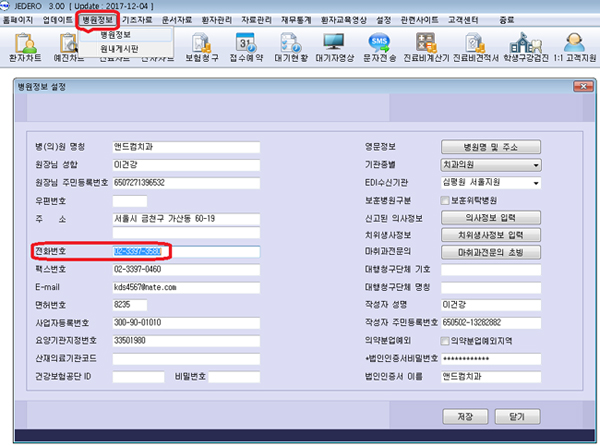
지역번호 반드시 기입, 특수문자 또는 복수 전화번호 기재 안됨(검증시 오류발생)
(바른 예) 02-3397-3580
(틀린 예) 3397-3580 / 02-3397-3580~81 / 02-3397-3580,81 등
1-2 누락된 비보험 진료비 입력 '비급여→수납'클릭
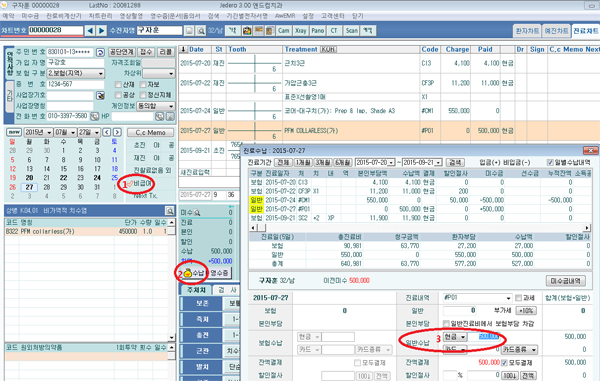
1-3 특정날짜의 진료비만 제외 : 진료차트→수납화면 '소득공제 제외'에 체크
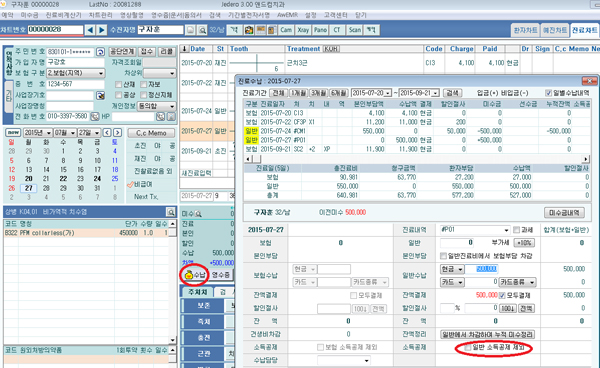
1-4 특정환자의 모든 진료비 제외 : 환자/진료차트→'연말정산NO'에 체크
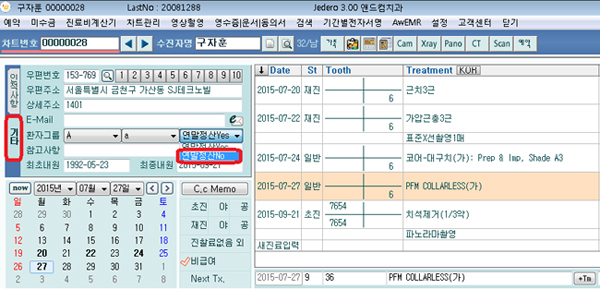
2. 제출자료 만들기
2-1 재무통계→소득공제신고 클릭
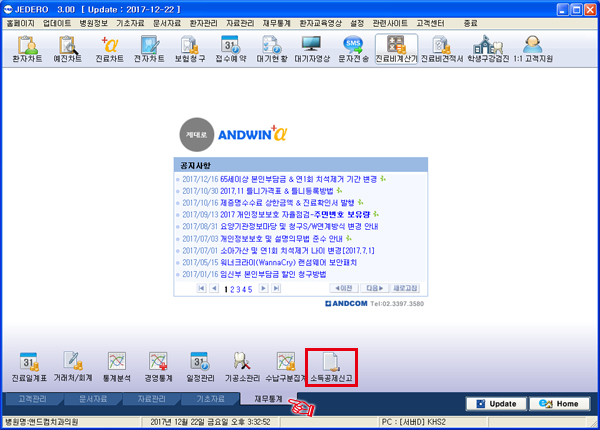
2-2 만들기 클릭
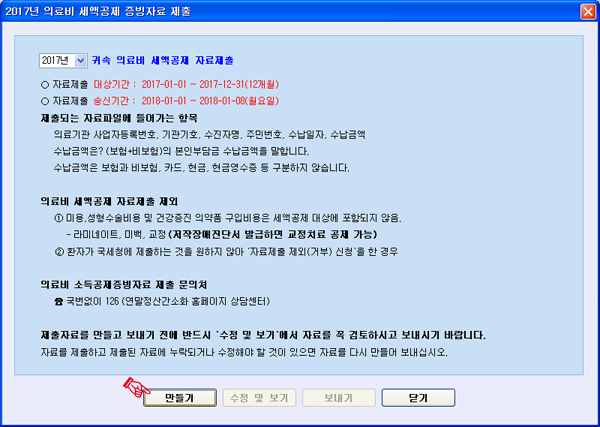
2-3 제출자료 선택→자료작성시작→자료작성완료
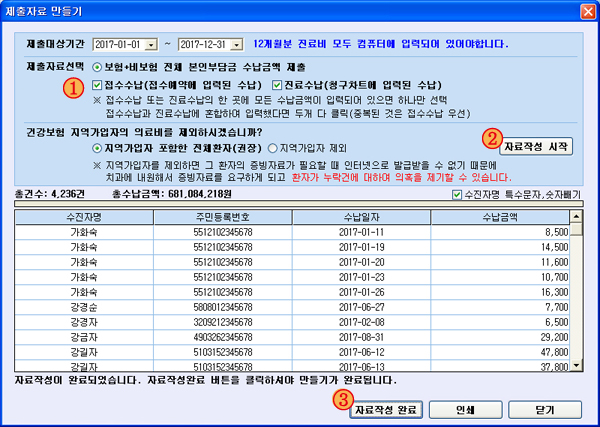
※ 접수수납이란?
예약수납 창에서 수납내역을 입력한 자료
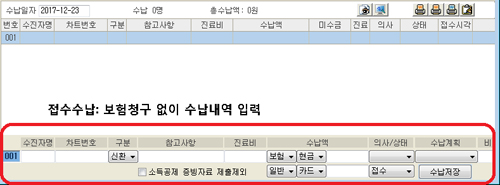
※ 진료수납이란?
진료차트 또는 청구차트에 입력된 수납자료
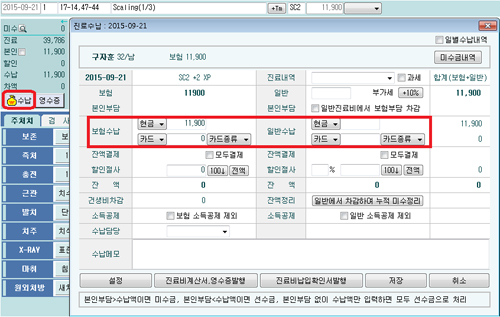
[ 오류가 있는 경우 ]
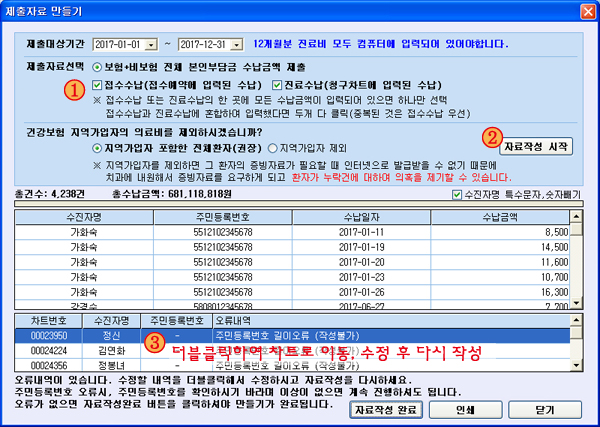
2-4 제출자료 수정 및 보기
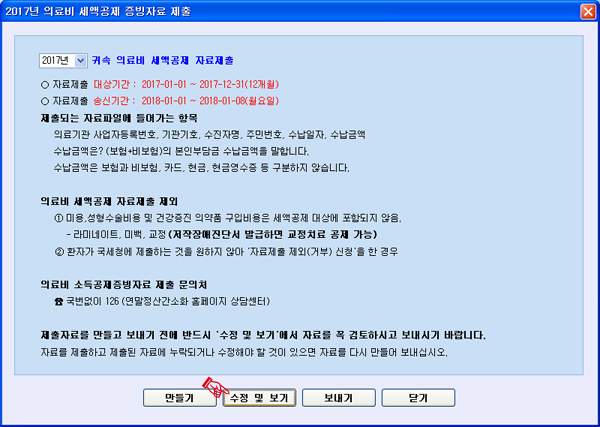
[제출자료만 수정]
· 여기서 수정은 제출자료에만 적용됨(원본인 진료차트는 변경안됨)
· 진료(청구)차트 기록을 수정하면 제출자료 만들기를 다시 시작해야 함.(진료차트와 제출자료의 수납내역 일치)
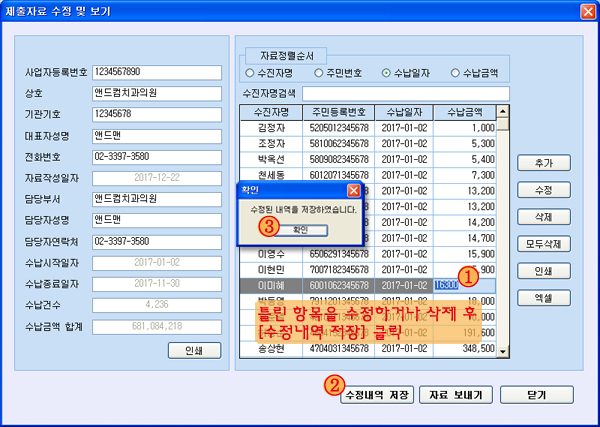
3. 제출자료 보내기
3-1 인터넷(홈택스)으로 제출
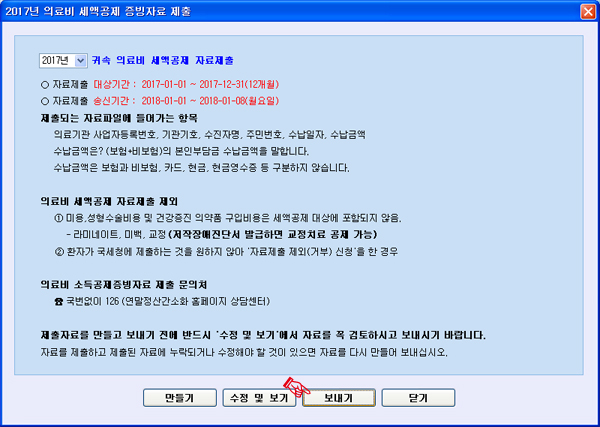
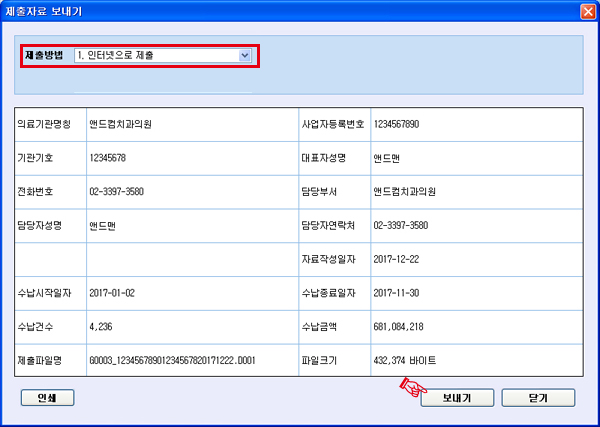
다) 국세청 홈택스에서 제출자료 전송
사업자등록번호로 홈택스 회원가입 되어있어야 작업이 가능합니다.
홈택스 관련 문의는 국번 없이 126
5-1 국세청 홈택스→공인인증서 로그인
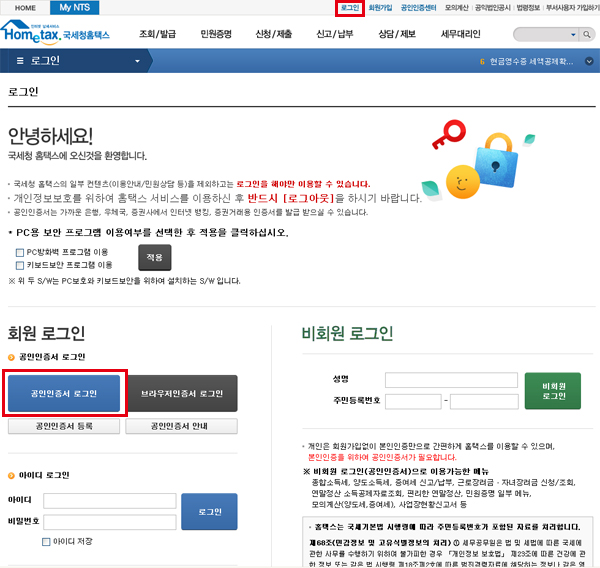
5-2 신청/제출→연말정산간소화→소득·세액공제 자료제출 클릭
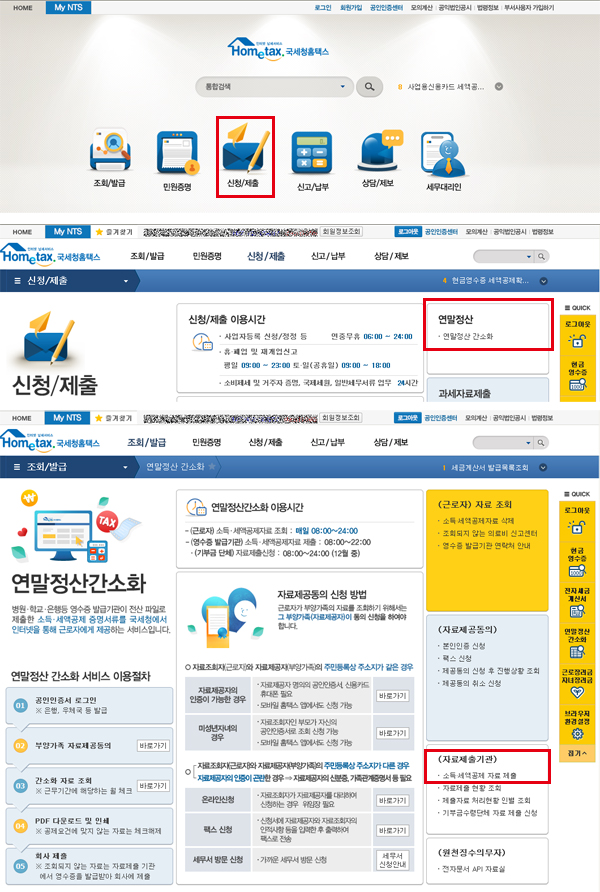
5-3 자료제출기관→'요양기관' 선택 후 [제출화면이동] 클릭
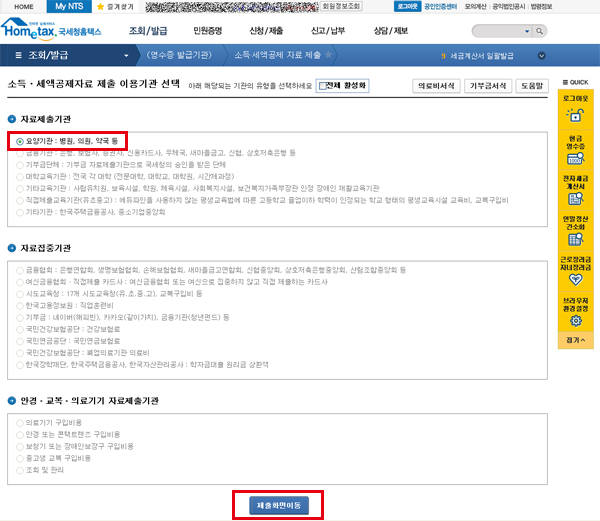
5-4 세액공제자료 제출 : 파일선택→파일찾기→선택→업로드 버튼 클릭
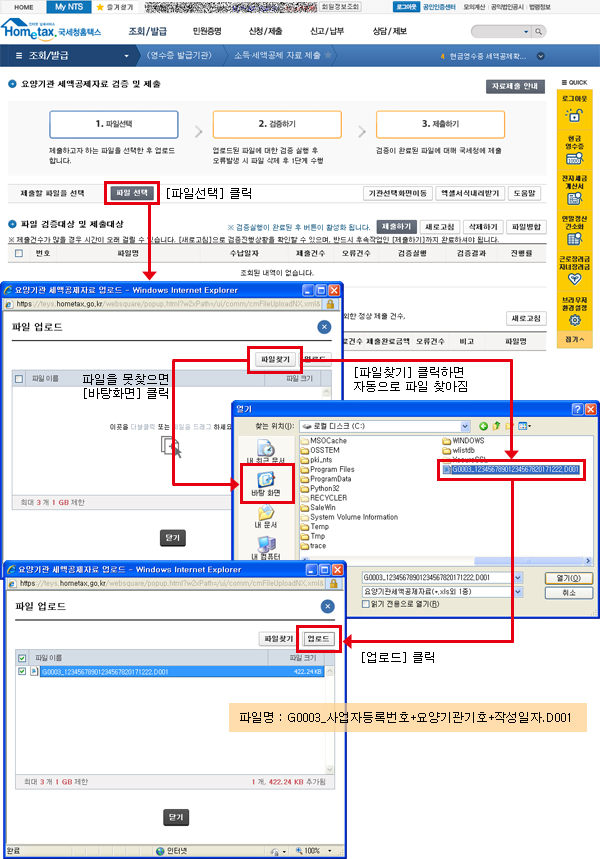
5-5 파일 검증 및 제출하기 : 제출파일 확인 후 검증하기 버튼 클릭
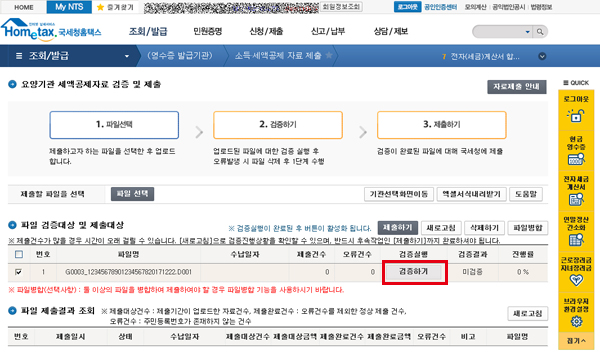
5-6 제출하기 : 검증결과 '제출가능' 파일 체크→제출하기 버튼 클릭
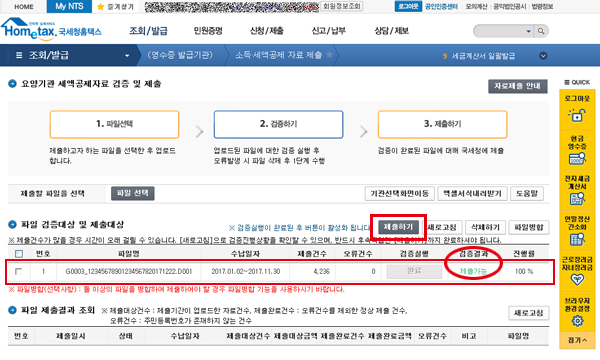
5-7 파일 제출결과 조회 : [새로고침] 버튼 클릭하여 상태(제출완료) 확인